Quest-ce quInstagram ?
Instagram est un réseau social aux multiples facettes. Pour en savoir plus sur Instagram, découvrez-en plus dans cet article complet.
Si vous utilisez Firefox et cherchez à améliorer votre productivité, cette astuce est faite pour vous. Split Browser est une extension gratuite pour Firefox qui divise votre écran pour libérer de l'espace pour plus de contenu. Elle est idéale pour les utilisateurs disposant de grands écrans, de plus de 19 pouces, ou disposant d'une résolution élevée.
Remarque : Split Browser est un module complémentaire Firefox assez ancien. Je l'examine ici pour les utilisateurs qui n'en ont jamais entendu parler et pour ceux qui ne savent pas comment l'utiliser.
Il ne divise que la zone de contenu, et non l'ensemble du navigateur. Pour ouvrir des onglets dans une nouvelle fenêtre de contenu, faites un clic droit sur l'onglet, sélectionnez « Diviser l'onglet en », puis sélectionnez la zone à diviser.
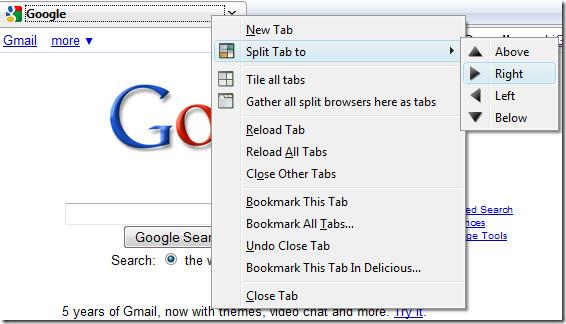
Si vous avez plusieurs onglets, vous pouvez choisir de les diviser tous en cliquant sur « Mosaïque de tous les onglets ».
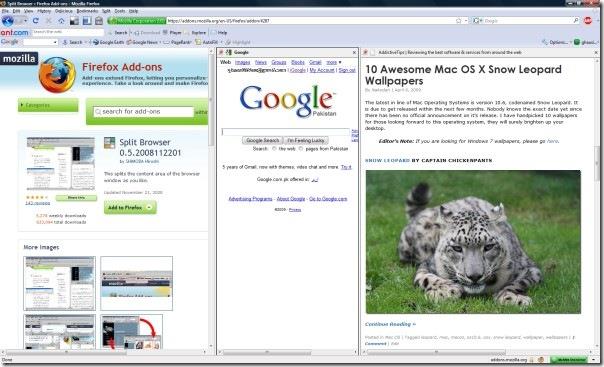
Il peut diviser l'écran verticalement et horizontalement, vous pouvez sélectionner comment vous souhaitez l'afficher en allant dans l'onglet Diviser.
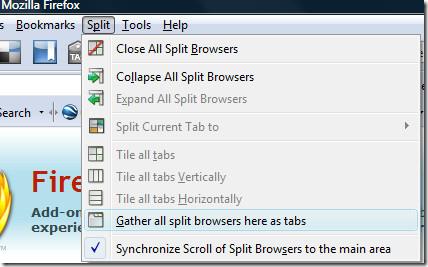
Vous trouverez ci-dessous un exemple d'écran divisé en position verticale et horizontale.
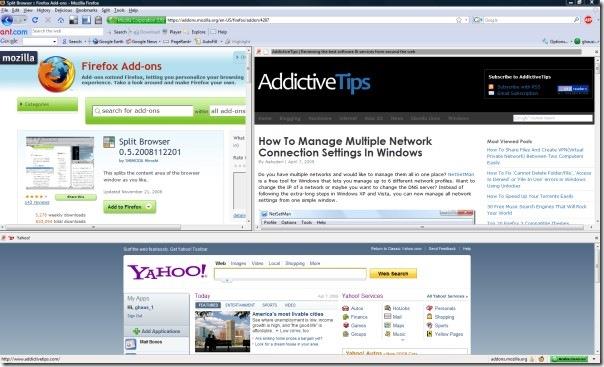
Plusieurs options utiles vous permettent de personnaliser le module complémentaire selon vos besoins. Vous pouvez configurer les paramètres généraux, l'apparence, les options de combinaison et le menu.
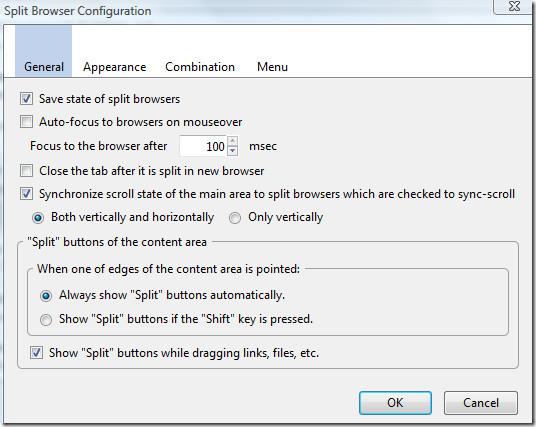
C'est un module complémentaire simple, facile à utiliser et puissant. Il existe d'autres modules similaires de fractionnement d'écran, mais Split Browser se démarque des autres et offre le plus de fonctionnalités. Profitez-en !
Instagram est un réseau social aux multiples facettes. Pour en savoir plus sur Instagram, découvrez-en plus dans cet article complet.
Découvrez les éléments essentiels à prendre en compte lors de l'achat d'un PC. Identifiez les fonctionnalités qui correspondent à vos besoins avant de prendre votre décision.
Découvrez les meilleurs serveurs DNS et découvrez comment ils peuvent améliorer votre expérience de navigation en fournissant une connexion plus rapide et plus sécurisée.
Vous venez d'écrire un long tweet et vous l'avez supprimé par erreur ? Si vous êtes trop paresseux pour le réécrire, Tweeted est fait pour vous. Autrement dit, c'est un
Le Motorola Droid X sera lancé demain et, sans aucun doute, ce téléphone est un excellent appareil Android haut de gamme. Le Motorola Droid X pourrait sembler
Google Meet a-t-il une limite de temps ? Les appels de groupe gratuits durent 60 minutes, les appels individuels peuvent durer plus longtemps. Les forfaits payants offrent des durées de réunion prolongées.
Windows Phone 7 ne pourra peut-être pas résoudre le problème sur votre ancien Blackstone, Diamond, Raphael, etc., mais cela ne met pas fin au monde pour ces téléphones.
Comment réparer les comptes de spam à suivi automatique sur Instagram
Découvrez comment bloquer quelqu'un sur TikTok grâce à notre guide simple et détaillé. Empêchez les utilisateurs indésirables de consulter ou d'interagir avec votre contenu.
Comment supprimer les applications autorisées d'Instagram



